 Página delantera > Tutoriales de software > Cómo borrar la RAM en iPhone y qué sucede cuando lo haces
Página delantera > Tutoriales de software > Cómo borrar la RAM en iPhone y qué sucede cuando lo haces
Cómo borrar la RAM en iPhone y qué sucede cuando lo haces
Cuando se utilizan teléfonos inteligentes, los fallos y fallos ocasionales se convierten en parte del proceso. Sin embargo, el problema comienza cuando aumenta la frecuencia de estos problemas. Cuando esto suceda, considere borrar la RAM de su iPhone.
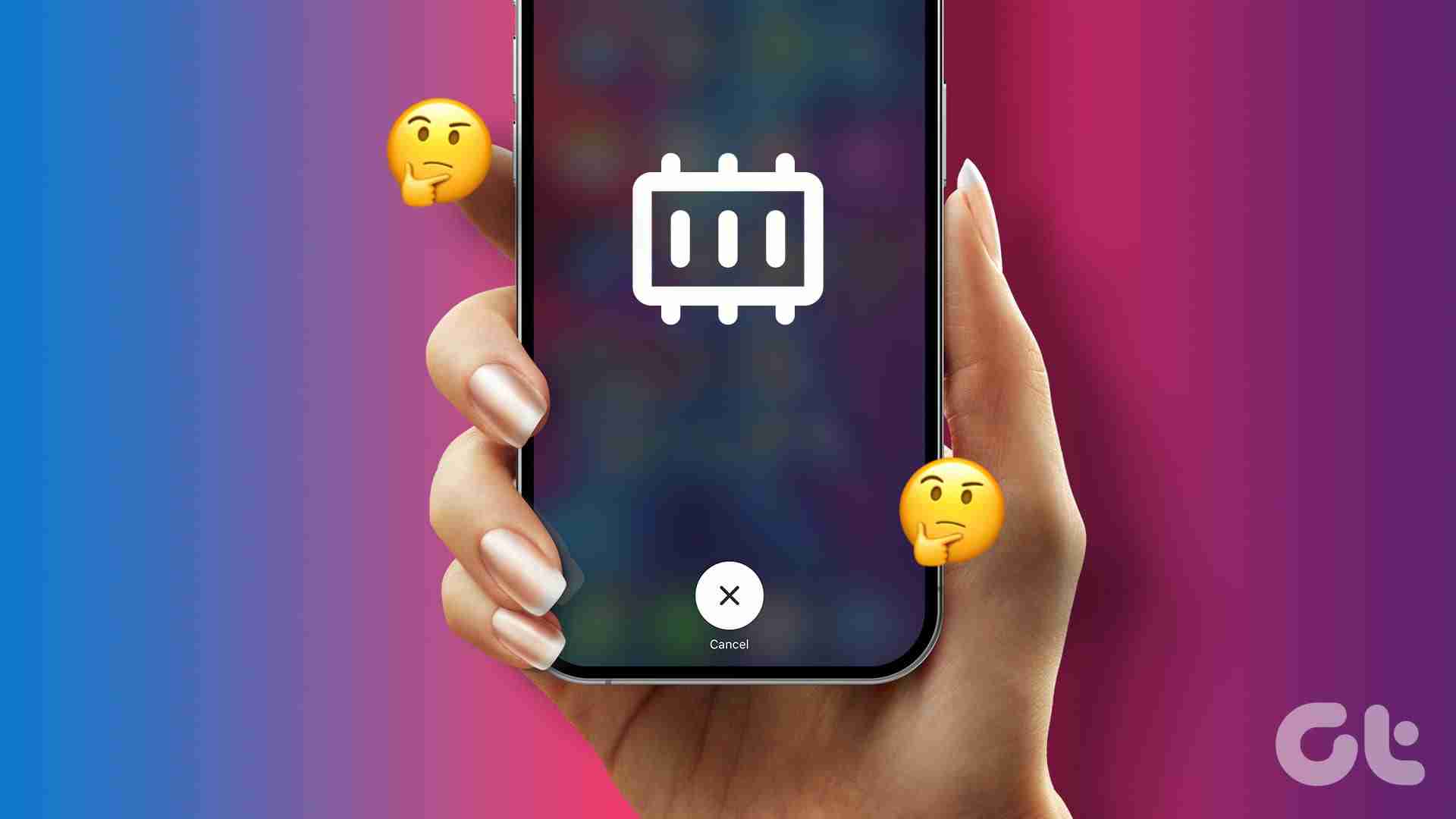
Los procesos del iPhone, como aplicaciones en segundo plano, actualizaciones de iPhone, etc., utilizan la memoria o RAM de su dispositivo. Si bien los iPhone suelen ser expertos en administrar el uso de RAM, puede haber ocasiones en las que estas tareas se vuelvan demasiado abrumadoras. Cuando esto sucede, su dispositivo comienza a ralentizarse e incluso a congelarse. Aquí es cuando puedes tomar el asunto en tus propias manos y borrar manualmente la RAM de tu iPhone.
¿Deberías borrar la memoria del iPhone y qué sucede cuando lo haces?
Antes de aprender a liberar RAM en su dispositivo iOS, veamos rápidamente algunas preguntas sobre este proceso para comprender por qué se debe hacer.
¿Es seguro borrar la RAM del iPhone?
Borrar la RAM de tu iPhone suele ser un proceso rápido y seguro que no afecta los datos de tu dispositivo. Sin embargo, es algo que sólo debe hacer si ha observado problemas de rendimiento, retrasos y fallos visibles. De lo contrario, tu iPhone lo hará automáticamente.
Limpiar la RAM puede prolongar la duración de la batería del iPhone
Si bien liberar memoria no afecta la duración de la batería de tu iPhone per se, sí afecta la forma en que otras aplicaciones usan los recursos de tu dispositivo. En última instancia, esto ayuda a prolongar la duración de la batería de su iPhone. Sin embargo, este impacto podría ser insignificante, dependiendo de otros factores.
Esto evitará que las aplicaciones dejen de responder o bloqueen
Por lo general, sí. Esto es especialmente cierto si estás reiniciando la aplicación o reiniciando tu iPhone. Sin embargo, intente utilizar otros métodos para resolver estos problemas y utilice el método de limpieza de la memoria del iPhone como último recurso.
¿Aumentará el tiempo de carga de la aplicación después de borrar la RAM?
Limpiar la RAM ayuda a liberar la memoria de tu iPhone. Esto se puede utilizar para otras tareas, como cargar y usar la aplicación. Esto puede hacer que la aplicación se cargue más rápido y, en algunos casos, mejorar la experiencia general del usuario. Esto será más evidente en las aplicaciones que utilizan más recursos del sistema, como las aplicaciones de juegos.
¿Esto puede ayudar a liberar almacenamiento en el dispositivo?
Si opta por la opción de descarga o desinstalación, se eliminará la aplicación y, en el caso de esta última, también los datos de la aplicación del almacenamiento de su iPhone. Esto ayudará a liberar almacenamiento del dispositivo y, a través de ello, mejorará el uso de la memoria en su iPhone.
Cómo liberar RAM en tu iPhone
Ahora que sabemos más sobre lo que sucede cuando liberas RAM en tu iPhone, veamos cómo puedes hacerlo.
1. Usando el menú de configuración
Si tu iPhone tiene un botón de Inicio físico, puedes usarlo para borrar la memoria de tu iPhone. Para hacer eso, use el menú Configuración para apagar su dispositivo y presione el botón Inicio para finalizar el proceso. Así es como.
Paso 1: Abre Configuración y toca General.
Paso 2: Aquí, toca Apagar.
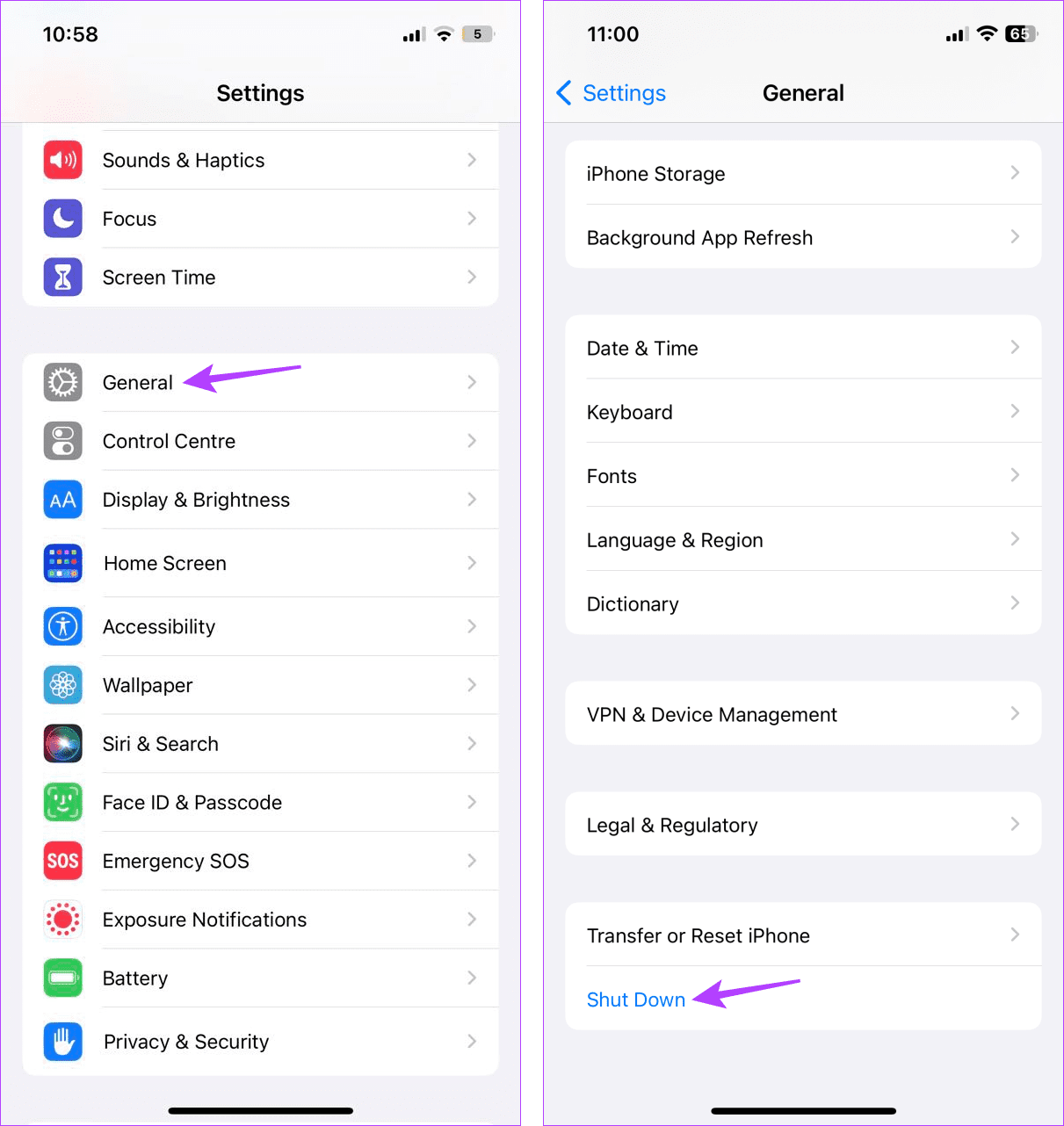
Paso 3: Espera a que aparezca el control deslizante de apagado.
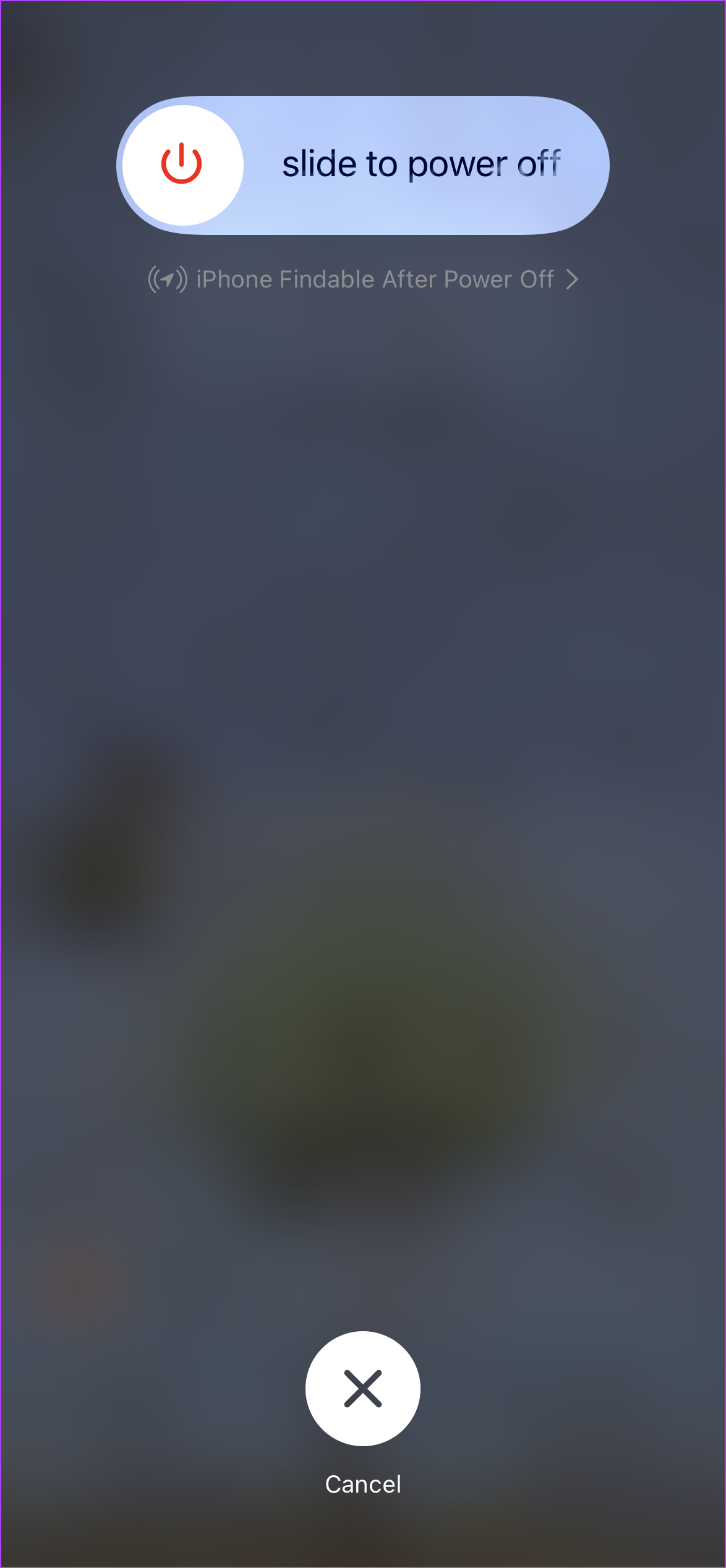
Paso 3: Ahora, mantén presionado el botón Inicio. Espera a que la pantalla de tu iPhone se quede en blanco.
Luego, suelta el botón Inicio y, una vez que aparezca la pantalla de bloqueo, ingresa la contraseña del dispositivo para finalizar el proceso.
2. Uso del toque de asistencia
Si tu iPhone tiene Face ID disponible, puedes usar Assistive Touch para liberar RAM en tu iPhone. De esta manera, puede utilizar el botón de Inicio virtual, especialmente porque su dispositivo no está equipado con un botón de Inicio físico. Aquí se explica cómo hacerlo.
Paso 1: Abra el menú Configuración y toque Accesibilidad.
Paso 2: Aquí, toca Tocar.
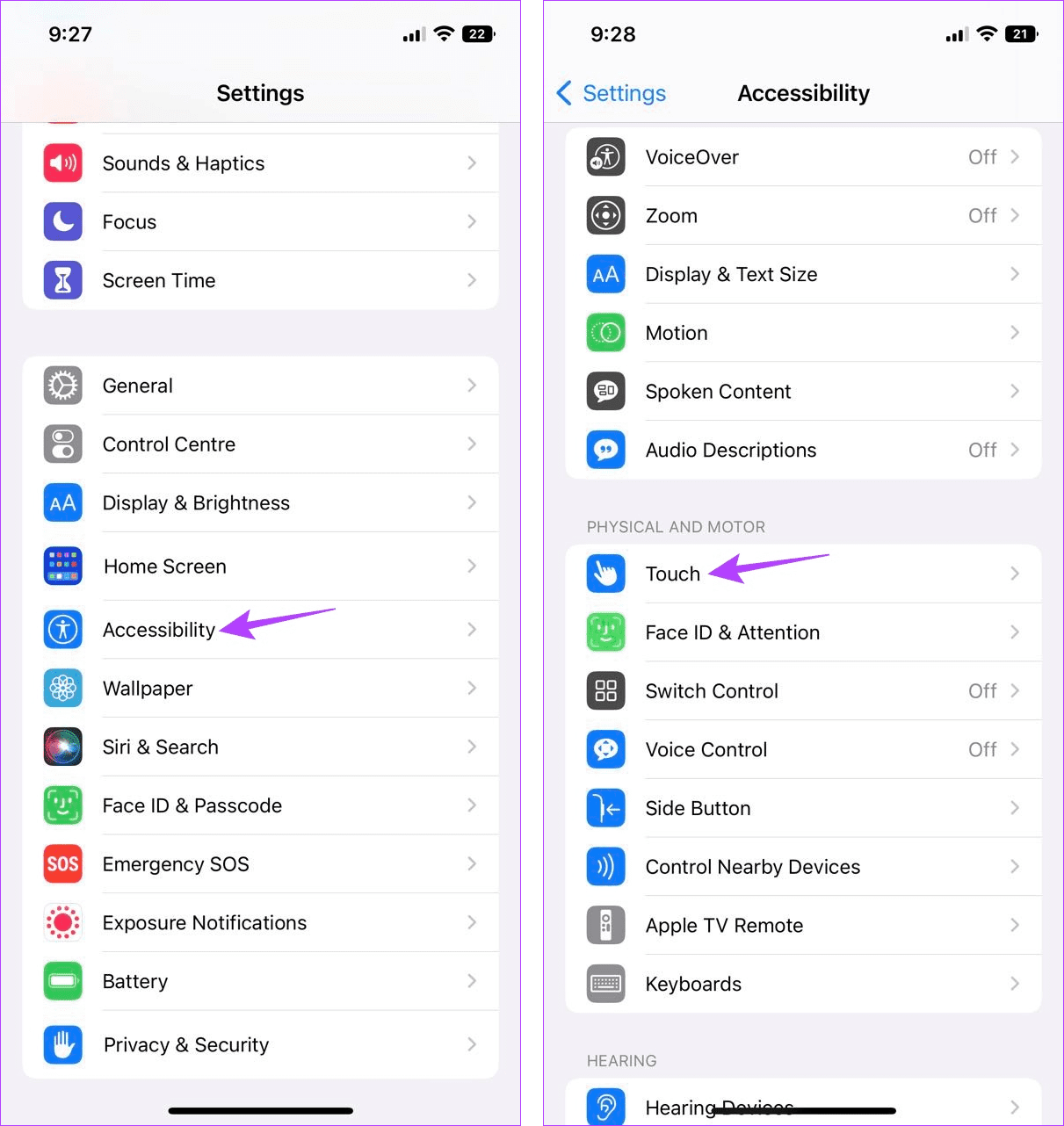
Paso 3: Toca AssistiveTouch.
Paso 4: Luego, activa el interruptor de AssistiveTouch.
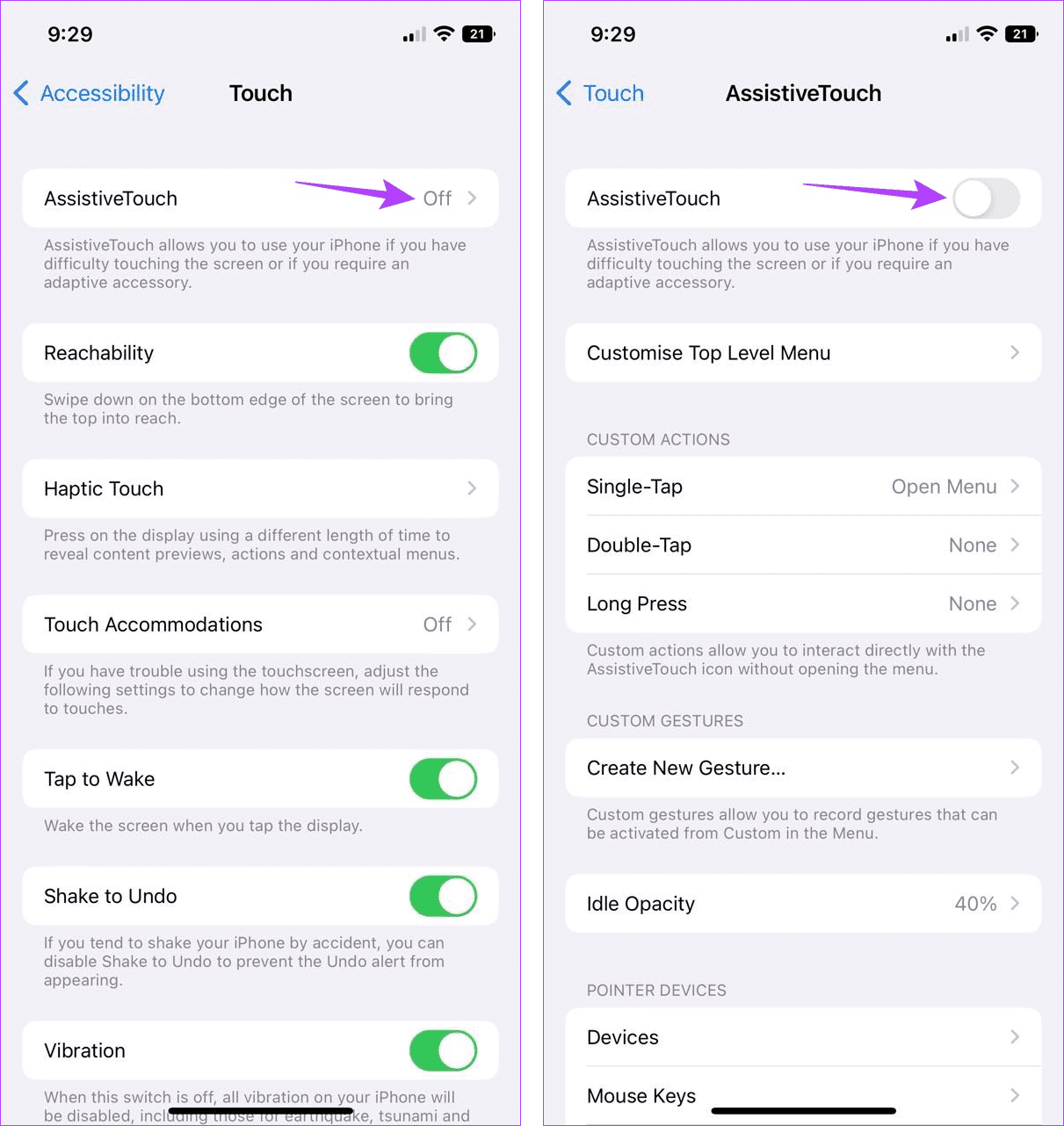
Paso 5: Una vez hecho esto, regresa a la página principal de Configuración y toca General.
Paso 6: Desplázate hasta el final y toca Apagar. Espere a que aparezca el control deslizante de apagado.
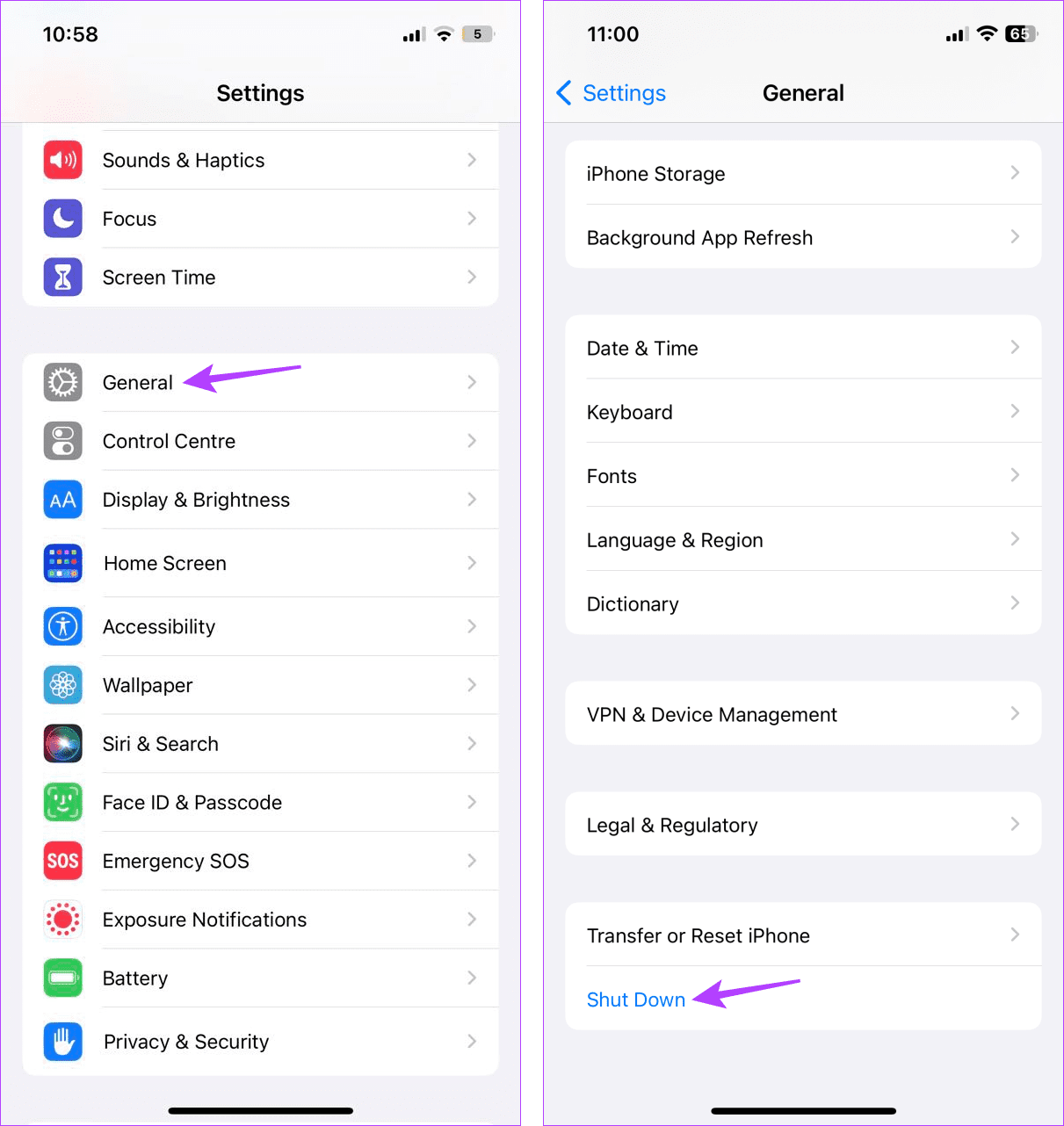
Paso 7: Aquí, toca el botón AssistiveTouch para ver más opciones.
Paso 8: Luego, toca Inicio.
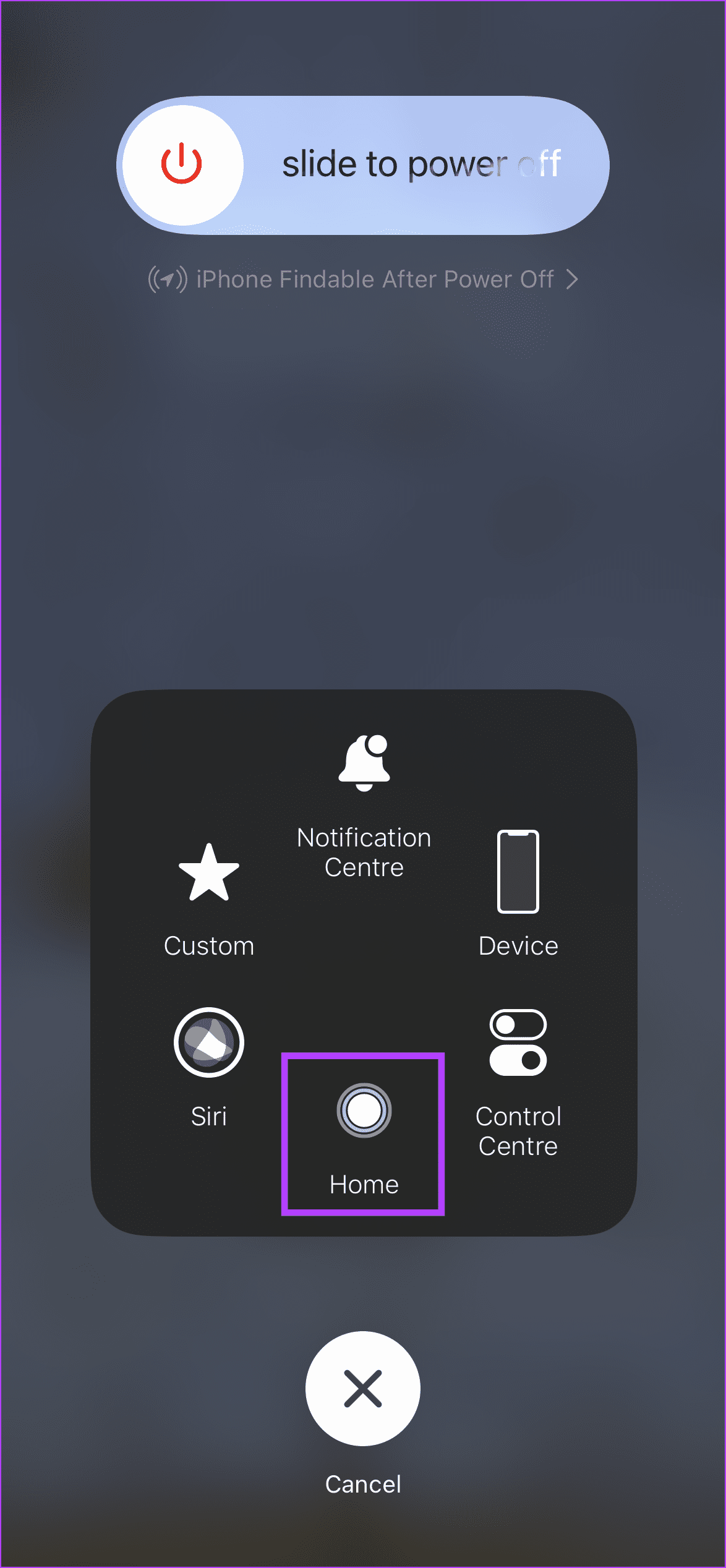
La pantalla de tu iPhone debería parpadear brevemente antes de regresar a la pantalla de bloqueo principal. Esto debería haber borrado la memoria de tu iPhone.
Lea también: Cómo solucionar que AssistiveTouch no funcione en iPhone
3. Forzar el cierre de la aplicación
Dejar que las aplicaciones se ejecuten en segundo plano puede ayudarte a acceder a ellas rápidamente. Sin embargo, estas aplicaciones utilizan activamente la memoria de su dispositivo para permanecer activas y funcionar en segundo plano. Por lo tanto, si tiene problemas con aplicaciones que fallan o se ejecutan lentamente, borre todas las aplicaciones en segundo plano. Luego, comience de nuevo. Esto no sólo puede ayudar a reducir el uso de RAM sino también solucionar ciertos problemas de la aplicación. He aquí cómo.
Paso 1: Desliza el dedo hacia arriba desde la parte inferior de la pantalla para abrir aplicaciones en segundo plano. O, si tu iPhone tiene un botón de Inicio, presiónalo dos veces para hacer lo mismo.
Paso 2: Una vez que se abran las aplicaciones en segundo plano, deslízalas hacia arriba para cerrarlas. Revise todas las aplicaciones actualmente visibles y repita este proceso hasta que todas las aplicaciones desaparezcan.
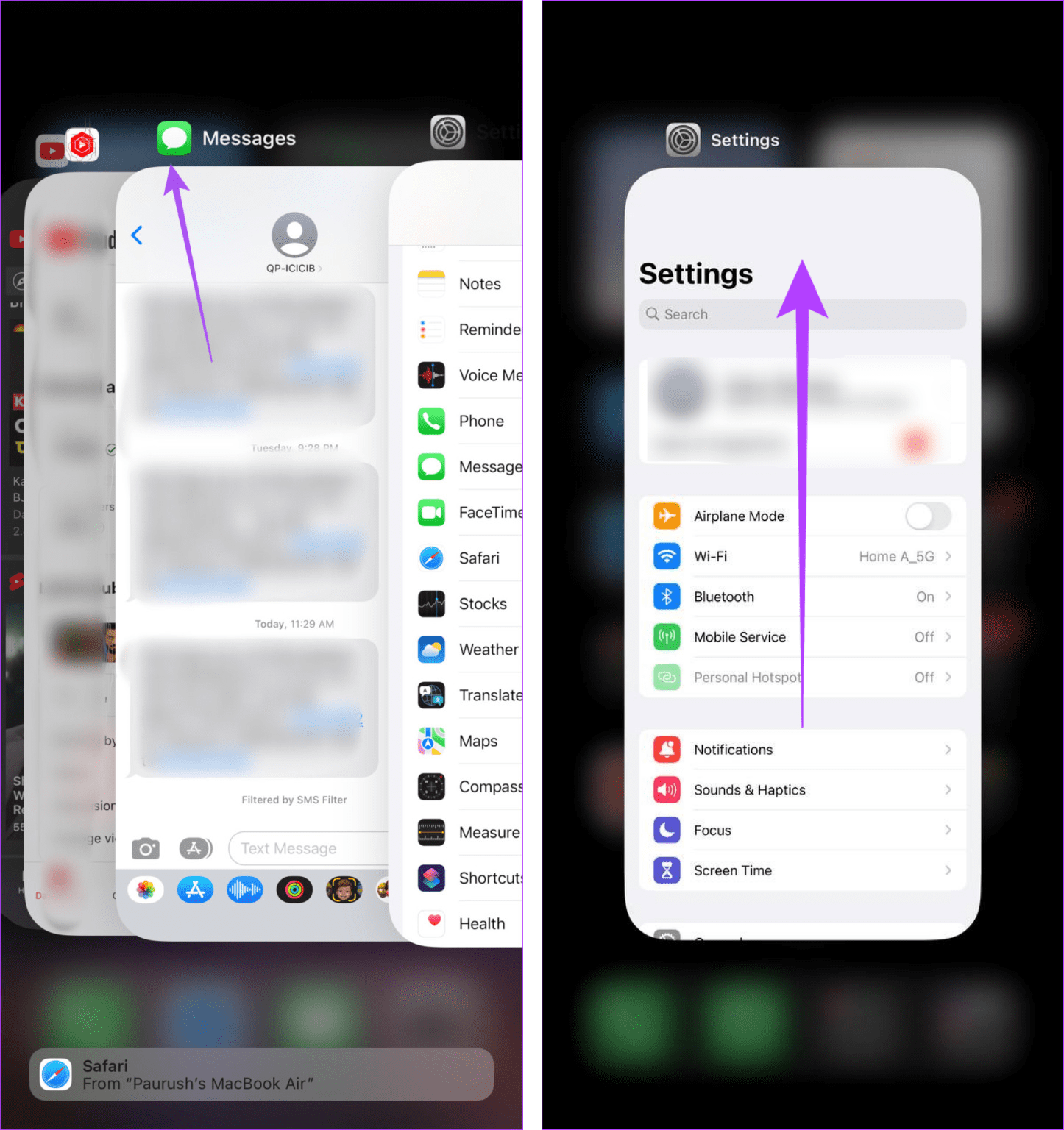
Paso 3: Luego, toca los íconos de aplicaciones relevantes para volver a abrir las aplicaciones en tu iPhone.
4. Descargar aplicaciones no utilizadas
Si tienes aplicaciones que no estás usando actualmente, puedes descargarlas desde tu iPhone. Básicamente, esto eliminará la aplicación y al mismo tiempo conservará sus datos. Es una excelente opción para aplicaciones que podrías usar en el futuro pero que actualmente ocupan almacenamiento y acaparan la RAM al ejecutarse en segundo plano. Siga los pasos a continuación para hacerlo.
Paso 1: Abre Configuración y toca General.
Paso 2: Aquí, toca Almacenamiento de iPhone.
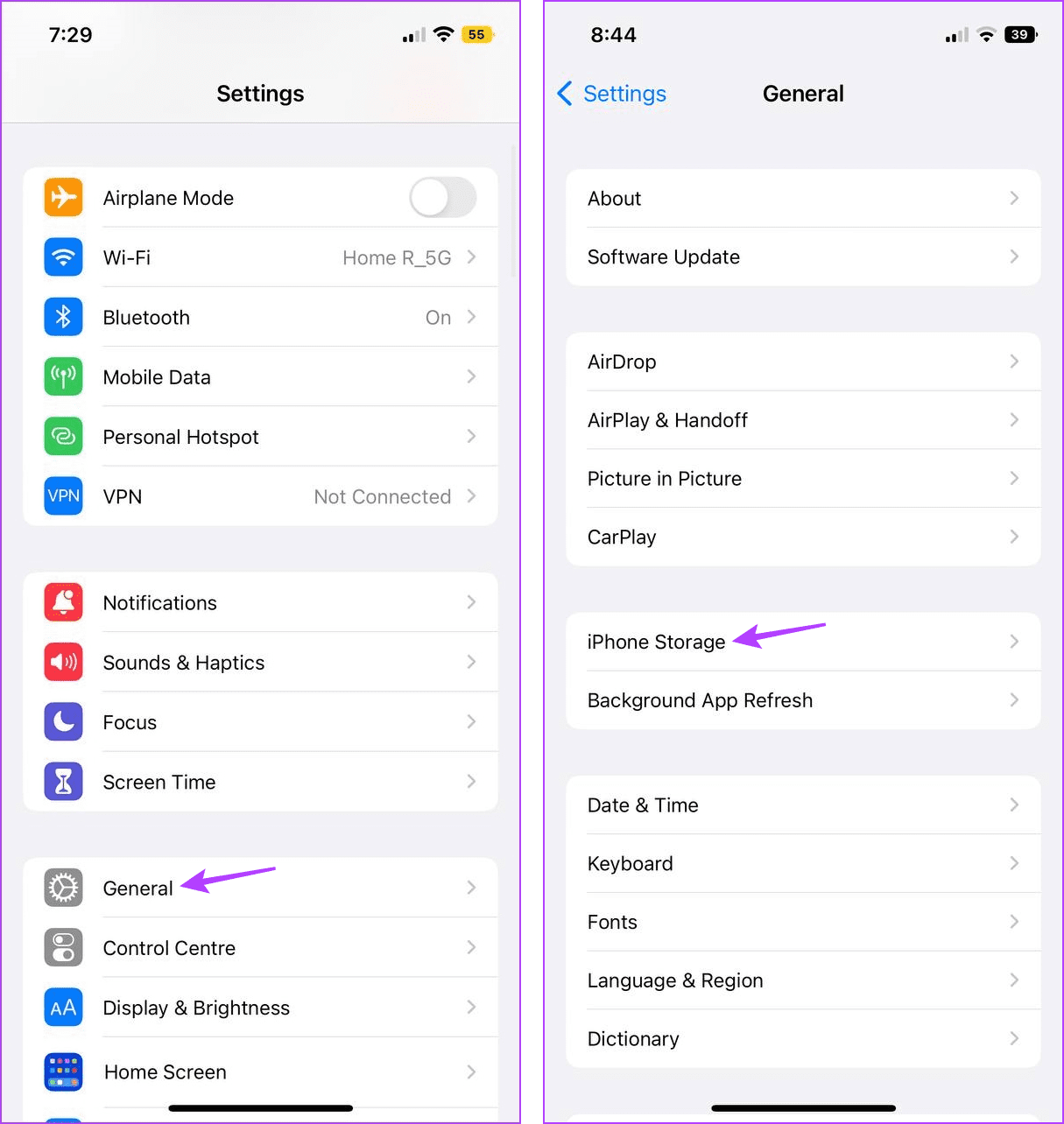
Paso 3: Ahora, desplázate por las aplicaciones instaladas actualmente y toca la correspondiente.
Paso 4: Luego, toca Descargar aplicación. Cuando se te solicite, toca Descargar aplicación para confirmar.
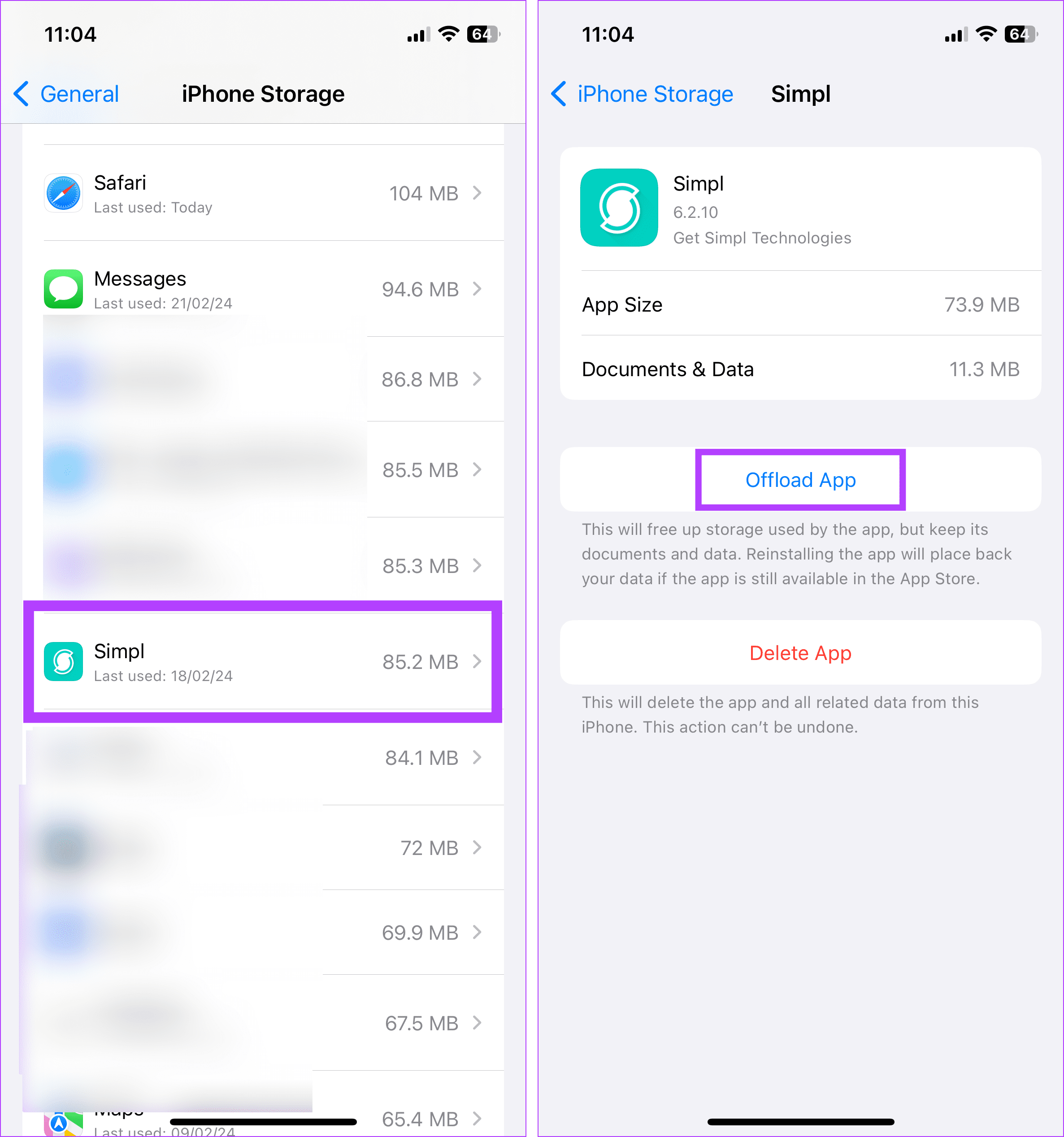
Esto descargará la aplicación seleccionada. También puedes repetir estos pasos para descargar cualquier otra aplicación en tu iPhone.
5. Desinstalar el exceso de aplicaciones
Con el tiempo, tu iPhone se convierte en el hogar de múltiples aplicaciones. Esto puede hacer que el espacio de almacenamiento de su iPhone se limite o se llene. Una vez que esto sucede, todas las tareas requieren más memoria para procesarse, lo que aumenta el uso de RAM. Para reducir esto, desinstale las aplicaciones que ya no necesita de su iPhone. Así es como.
Paso 1: Vaya a la aplicación correspondiente y manténgala presionada.
Paso 2: Una vez que aparezcan las opciones, toca Eliminar aplicación.
Paso 3: Aquí, toca Eliminar aplicación. Si se te solicita, toca Eliminar.
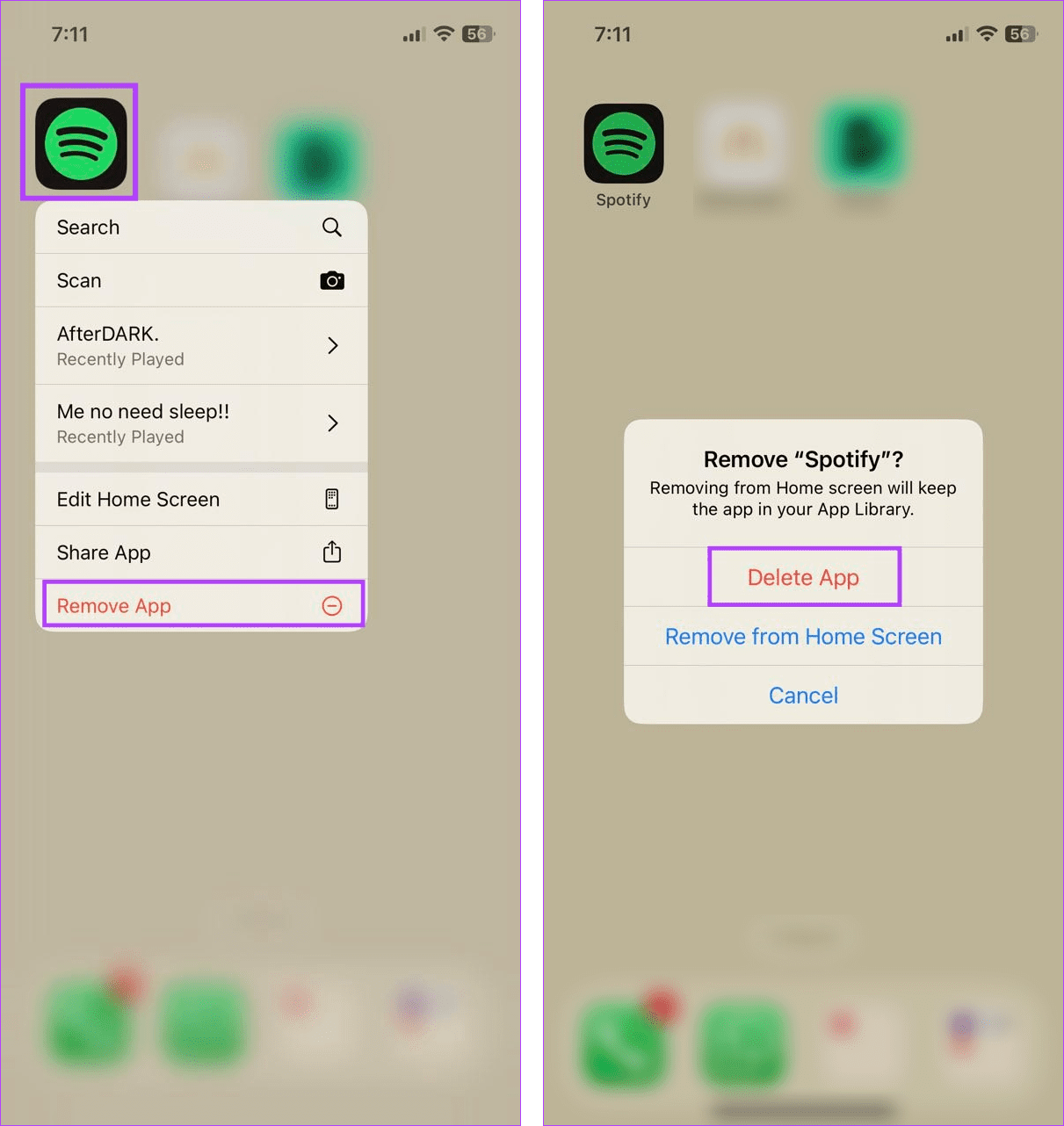
Espera a que la aplicación termine de desinstalarse. Repita estos pasos para desinstalar cualquier otra aplicación no deseada de su iPhone.
6. Haciendo un reinicio parcial
A diferencia de un reinicio completo, un reinicio parcial te ayuda a reiniciar tu iPhone con fuerza. Esto no afectará los datos de su dispositivo, pero apagará y reiniciará todas las características y funciones del dispositivo y, en última instancia, restablecerá la RAM de su iPhone. Siga los pasos a continuación para hacerlo.
En iPhone 8, SE 2.ª generación y posteriores:
Paso 1: Mantenga presionado el botón para subir el volumen durante unos segundos, luego suéltelo.
Paso 2: Inmediatamente después, mantén presionado el botón para bajar el volumen y luego suéltalo.
Paso 3: En rápida sucesión, presione y mantenga presionado el botón lateral. Suelta el botón una vez que aparezca el logotipo de Apple.
En iPhone 7 y 7 Plus:
Paso 1: Mantenga presionado el botón para bajar el volumen y el botón lateral al mismo tiempo hasta que aparezca el logotipo de Apple.
Paso 2: Luego, suelta los botones y espera a que tu iPhone se reinicie.
En iPhone 6s y SE 1.ª generación:
Paso 1: Mantenga presionados el botón Inicio y el botón lateral/superior al mismo tiempo.
Paso 2: Espere a que aparezca el logotipo de Apple. Luego, suelta ambos botones.
Espera a que tu iPhone se reinicie para finalizar el proceso.
Preguntas frecuentes para reducir el uso de RAM en tu iPhone
Sí, puedes usar ciertas aplicaciones de terceros como Smart Memory Lite y System Status: hw monitor to Verifique y borre la RAM de su iPhone. Sin embargo, para hacer esto, estas aplicaciones requerirán acceso al sistema, la memoria y otros datos de su iPhone. Esto puede resultar riesgoso a largo plazo, especialmente si estas aplicaciones mantienen un registro de los datos de su dispositivo.
Puedes ir al menú Configuración y tocar General > Acerca de para ver cuánta memoria tiene actualmente tu iPhone . Sin embargo, es posible que otros detalles, como cuánta RAM se está utilizando actualmente, no estén disponibles.
Tener escasez constante de RAM puede ralentizar y, en última instancia, bloquear algunos procesos en tu iPhone. Cuando esto suceda, borre la RAM de su iPhone de vez en cuando. Esperamos que este artículo te haya ayudado a entender cómo hacerlo. También puedes consultar nuestra guía para obtener más información sobre cómo borrar los datos del sistema en tu iPhone.
-
 5 formas de arreglar un iPhone que muestra un tiempo de pantalla incorrectoSoluciones básicas: Deshabilitar y volver a habilitar el tiempo de pantalla: si el informe de tiempo de pantalla de su iPhone muestra datos incorrecto...Tutoriales de software Publicado el 2024-11-08
5 formas de arreglar un iPhone que muestra un tiempo de pantalla incorrectoSoluciones básicas: Deshabilitar y volver a habilitar el tiempo de pantalla: si el informe de tiempo de pantalla de su iPhone muestra datos incorrecto...Tutoriales de software Publicado el 2024-11-08 -
 5 formas de solucionar el error de llamada fallida en Apple WatchPruebe soluciones básicas Comuníquese con el proveedor de red: Los problemas con su proveedor de red a veces pueden provocar que las llamadas desde su...Tutoriales de software Publicado el 2024-11-08
5 formas de solucionar el error de llamada fallida en Apple WatchPruebe soluciones básicas Comuníquese con el proveedor de red: Los problemas con su proveedor de red a veces pueden provocar que las llamadas desde su...Tutoriales de software Publicado el 2024-11-08 -
 3 formas de comprobar el uso de datos mensual o diario en iPhoneMétodo 1: verificar el uso de datos móviles en la aplicación de configuración A continuación te explicamos cómo puedes verificar fácilmente el uso de ...Tutoriales de software Publicado el 2024-11-08
3 formas de comprobar el uso de datos mensual o diario en iPhoneMétodo 1: verificar el uso de datos móviles en la aplicación de configuración A continuación te explicamos cómo puedes verificar fácilmente el uso de ...Tutoriales de software Publicado el 2024-11-08 -
 Cómo arreglar Silent Hill 2 Lagging/Stuttering/Bajo FPS en PCMuchos jugadores han experimentado problemas de bajo rendimiento de Silent Hill 2, como retrasos, tartamudeos, caídas de FPS, etc. ¿Eres uno de ellos?...Tutoriales de software Publicado el 2024-11-08
Cómo arreglar Silent Hill 2 Lagging/Stuttering/Bajo FPS en PCMuchos jugadores han experimentado problemas de bajo rendimiento de Silent Hill 2, como retrasos, tartamudeos, caídas de FPS, etc. ¿Eres uno de ellos?...Tutoriales de software Publicado el 2024-11-08 -
 4 formas de arreglar que Google Chrome no funcione con datos móvilesSoluciones básicas Reiniciar dispositivo: reinicia tu dispositivo para corregir errores y fallas temporales. Actualizar Chrome: Actualiza Chrome a la...Tutoriales de software Publicado el 2024-11-08
4 formas de arreglar que Google Chrome no funcione con datos móvilesSoluciones básicas Reiniciar dispositivo: reinicia tu dispositivo para corregir errores y fallas temporales. Actualizar Chrome: Actualiza Chrome a la...Tutoriales de software Publicado el 2024-11-08 -
 6 códigos de estado de Microsoft Teams (y su significado)Microsoft Teams tiene varios “estados” de presencia que los usuarios pueden configurar para indicar su nivel de disponibilidad. Los estados también pu...Tutoriales de software Publicado el 2024-11-08
6 códigos de estado de Microsoft Teams (y su significado)Microsoft Teams tiene varios “estados” de presencia que los usuarios pueden configurar para indicar su nivel de disponibilidad. Los estados también pu...Tutoriales de software Publicado el 2024-11-08 -
 Diez formas de solucionar el problema de caída de llamadas en teléfonos Samsung GalaxyCon los últimos avances en tecnología de llamadas, los usuarios pueden disfrutar de llamadas nítidas a través de su red móvil. Sin embargo, ciertos us...Tutoriales de software Publicado el 2024-11-08
Diez formas de solucionar el problema de caída de llamadas en teléfonos Samsung GalaxyCon los últimos avances en tecnología de llamadas, los usuarios pueden disfrutar de llamadas nítidas a través de su red móvil. Sin embargo, ciertos us...Tutoriales de software Publicado el 2024-11-08 -
 El teléfono económico Galaxy A35 llega a EE. UU. y recibe 5 años de actualizaciones de seguridadEl Galaxy A35 es uno de los últimos teléfonos económicos de Samsung, y el mes pasado la compañía confirmó que llegaría a los Estados Unidos. Ahora re...Tutoriales de software Publicado el 2024-11-08
El teléfono económico Galaxy A35 llega a EE. UU. y recibe 5 años de actualizaciones de seguridadEl Galaxy A35 es uno de los últimos teléfonos económicos de Samsung, y el mes pasado la compañía confirmó que llegaría a los Estados Unidos. Ahora re...Tutoriales de software Publicado el 2024-11-08 -
 ¿Cuál es la ubicación de los registros del Firewall de Windows? Guía completaEl sistema operativo Windows tiene un firewall incorporado. Si el registro está habilitado para el firewall, los archivos denominados "pfirewall....Tutoriales de software Publicado el 2024-11-08
¿Cuál es la ubicación de los registros del Firewall de Windows? Guía completaEl sistema operativo Windows tiene un firewall incorporado. Si el registro está habilitado para el firewall, los archivos denominados "pfirewall....Tutoriales de software Publicado el 2024-11-08 -
 Usaría un anillo Galaxy, pero Samsung dijo que noComo usuario de un anillo inteligente, me emocionó ver a Samsung finalmente ingresar al mercado con un nuevo dispositivo portátil propio. Pero mi ent...Tutoriales de software Publicado el 2024-11-08
Usaría un anillo Galaxy, pero Samsung dijo que noComo usuario de un anillo inteligente, me emocionó ver a Samsung finalmente ingresar al mercado con un nuevo dispositivo portátil propio. Pero mi ent...Tutoriales de software Publicado el 2024-11-08 -
 Microsoft OneNote ahora puede enderezar su escrituraActualmente, la función no admite enderezar palabras, tablas, imágenes, fórmulas, resaltadores ni subrayados individuales. Además, solo funciona para...Tutoriales de software Publicado el 2024-11-08
Microsoft OneNote ahora puede enderezar su escrituraActualmente, la función no admite enderezar palabras, tablas, imágenes, fórmulas, resaltadores ni subrayados individuales. Además, solo funciona para...Tutoriales de software Publicado el 2024-11-08 -
 ¿Cómo se puede clonar un disco duro de 500 GB en un SSD de 256 GB en Win11/10?Suponga que tiene un disco duro grande con un sistema y datos instalados y prepara un SSD más pequeño para la actualización del disco. Entonces tienes...Tutoriales de software Publicado el 2024-11-08
¿Cómo se puede clonar un disco duro de 500 GB en un SSD de 256 GB en Win11/10?Suponga que tiene un disco duro grande con un sistema y datos instalados y prepara un SSD más pequeño para la actualización del disco. Entonces tienes...Tutoriales de software Publicado el 2024-11-08 -
 Cómo borrar la RAM en iPhone y qué sucede cuando lo hacesCuando se utilizan teléfonos inteligentes, los fallos y fallos ocasionales se convierten en parte del proceso. Sin embargo, el problema comienza cuand...Tutoriales de software Publicado el 2024-11-08
Cómo borrar la RAM en iPhone y qué sucede cuando lo hacesCuando se utilizan teléfonos inteligentes, los fallos y fallos ocasionales se convierten en parte del proceso. Sin embargo, el problema comienza cuand...Tutoriales de software Publicado el 2024-11-08 -
 Sobrecalentamiento de la unidad flash USB | Posibles causas y soluciones¿Tu unidad USB se calienta cuando la usas? ¿Qué causa la alta temperatura de la unidad flash USB y qué sucederá si encuentra “sobrecalentamiento de la...Tutoriales de software Publicado el 2024-11-08
Sobrecalentamiento de la unidad flash USB | Posibles causas y soluciones¿Tu unidad USB se calienta cuando la usas? ¿Qué causa la alta temperatura de la unidad flash USB y qué sucederá si encuentra “sobrecalentamiento de la...Tutoriales de software Publicado el 2024-11-08 -
 Las 2 mejores opciones para instalar Windows 11 24H2 en una PC no compatibleLa nueva actualización importante de Windows 11 2024, versión 24H2, ya está disponible. Pero sólo las PC elegibles pueden tenerlo. En caso de que su P...Tutoriales de software Publicado el 2024-11-08
Las 2 mejores opciones para instalar Windows 11 24H2 en una PC no compatibleLa nueva actualización importante de Windows 11 2024, versión 24H2, ya está disponible. Pero sólo las PC elegibles pueden tenerlo. En caso de que su P...Tutoriales de software Publicado el 2024-11-08
Estudiar chino
- 1 ¿Cómo se dice "caminar" en chino? 走路 pronunciación china, 走路 aprendizaje chino
- 2 ¿Cómo se dice "tomar un avión" en chino? 坐飞机 pronunciación china, 坐飞机 aprendizaje chino
- 3 ¿Cómo se dice "tomar un tren" en chino? 坐火车 pronunciación china, 坐火车 aprendizaje chino
- 4 ¿Cómo se dice "tomar un autobús" en chino? 坐车 pronunciación china, 坐车 aprendizaje chino
- 5 ¿Cómo se dice conducir en chino? 开车 pronunciación china, 开车 aprendizaje chino
- 6 ¿Cómo se dice nadar en chino? 游泳 pronunciación china, 游泳 aprendizaje chino
- 7 ¿Cómo se dice andar en bicicleta en chino? 骑自行车 pronunciación china, 骑自行车 aprendizaje chino
- 8 ¿Cómo se dice hola en chino? 你好Pronunciación china, 你好Aprendizaje chino
- 9 ¿Cómo se dice gracias en chino? 谢谢Pronunciación china, 谢谢Aprendizaje chino
- 10 How to say goodbye in Chinese? 再见Chinese pronunciation, 再见Chinese learning
























